
Cómo instalar Zlib en Ubuntu 22.04

Para aquellos que trabajan en programación o desarrollo web, es probable que alguna vez hayan encontrado la necesidad de usar zlib. Zlib es una biblioteca de compresión de datos muy popular utilizada en una variedad de sistemas operativos. Este artículo lo guiará por los pasos necesarios para instalar zlib en Ubuntu 22.04.
Requisitos previos
Antes de comenzar con la instalación de zlib en Ubuntu 22.04, asegúrese de que su sistema tenga instalado el siguiente software:
- Ubuntu 22.04
- Acceso root o una cuenta de usuario con privilegios de sudo
- Conexión a Internet
Cómo instalar Zlib en Ubuntu 22.04
El proceso de instalación de zlib en Ubuntu 22.04 es bastante sencillo. Simplemente siga los siguientes pasos:
Paso 1 - Actualizar el sistema Ubuntu
Antes de comenzar con la instalación de Zlib, asegúrese de que su sistema Ubuntu esté actualizado. Puede hacer esto ejecutando los siguientes comandos en la terminal:
sudo apt-get update
sudo apt-get upgrade
Paso 2 - Instalar los paquetes necesarios de zlib
Para instalar zlib en Ubuntu 22.04 primero necesitamos instalar los paquetes necesarios. Abra una terminal y ejecute el siguiente comando:
sudo apt-get install zlib1g zlib1g-dev
Este comando instalará tanto zlib como la versión para desarrolladores.
Paso 3 - Verificar la instalación de Zlib
Para verificar que la instalación de zlib se completó correctamente, abra una terminal y ejecute el siguiente comando:
ldconfig -p |grep zlib
La terminal mostrará los detalles de la instalación de zlib.
Conclusión
En este artículo hemos cubierto los pasos necesarios para instalar zlib en Ubuntu 22.04. Ahora tiene una biblioteca de compresión de datos totalmente funcional instalada en su sistema Ubuntu.
Preguntas frecuentes
¿Por qué necesito instalar zlib en Ubuntu 22.04?
Zlib es una biblioteca de compresión de datos muy popular utilizada en una variedad de sistemas operativos. Al instalar Zlib en Ubuntu 22.04, estará proporcionando a su sistema la capacidad de utilizar esta biblioteca para comprimir o descomprimir datos.
¿Cómo puedo saber si Zlib está instalado correctamente en mi sistema?
Para verificar que la instalación de zlib se completó correctamente, abra una terminal y ejecute el siguiente comando:
ldconfig -p |grep zlib
La terminal mostrará los detalles de la instalación de zlib.
¿Hay alguna alternativa a Zlib que pueda usar en Ubuntu 22.04?
Sí, hay algunas alternativas a Zlib, entre ellas se encuentra Bzip2 o Gzip. Puede instalar estas bibliotecas siguiendo los mismos pasos descritos en este artículo.
¿Dónde puedo encontrar más información sobre Zlib?
Puede encontrar más información sobre Zlib en la página oficial de Zlib.
Ejemplos de Código
Aquí hay algunos ejemplos de código de muestra que utilizan la biblioteca Zlib en C++:
Ejemplo 1:
#include
int main()
{
char* data = "Hello, world!";
// Compress the data
uLongf compressedLength = compressBound(strlen(data));
Bytef* compressedData = new Bytef[compressedLength];
compress(compressedData, &compressedLength, (const Bytef*)data, strlen(data));
// Decompress the data
uLongf decompressedLength = strlen(data) + 1;
Bytef* decompressedData = new Bytef[decompressedLength];
uncompress(decompressedData, &decompressedLength, compressedData, compressedLength);
// Display the uncompressed data
printf("%s", decompressedData);
return 0;
}
Ejemplo 2:
#include
#include
#include
int main()
{
std::vector
// Compress the data
std::vector
uLongf compressedLength = compressedData.size();
compress((Bytef*)compressedData.data(), &compressedLength, (const Bytef*)data.data(), data.size());
// Decompress the data
std::vector
uLongf decompressedLength = decompressedData.size();
uncompress((Bytef*)decompressedData.data(), &decompressedLength, (const Bytef*)compressedData.data(), compressedLength);
decompressedData.resize(decompressedLength);
// Display the uncompressed data
std::cout << &decompressedData[0] << std::endl;
return 0;
}






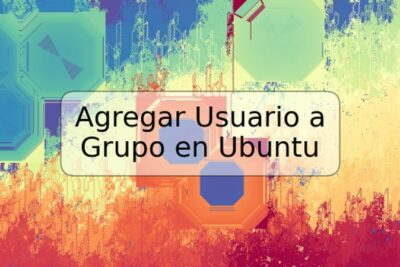





Deja una respuesta